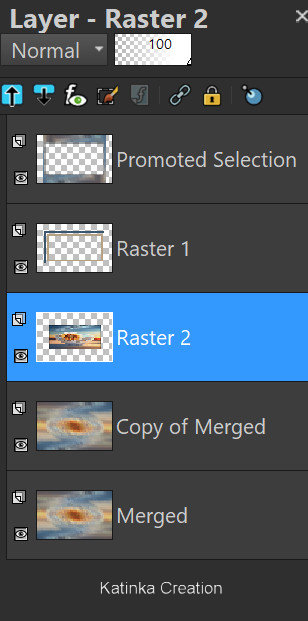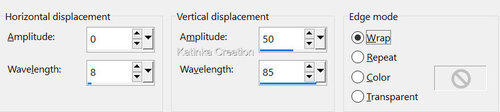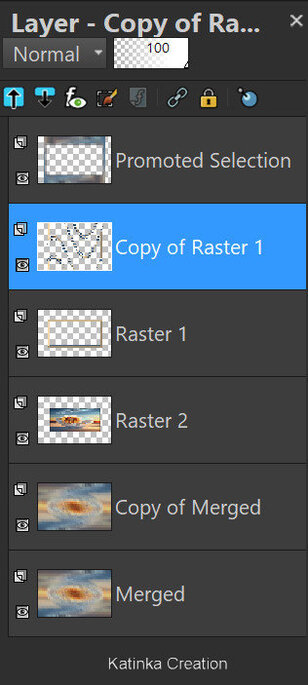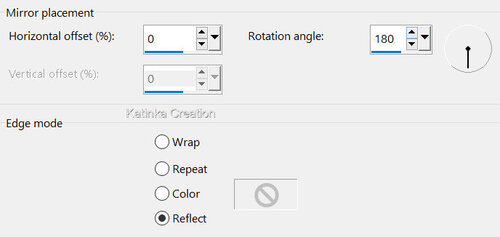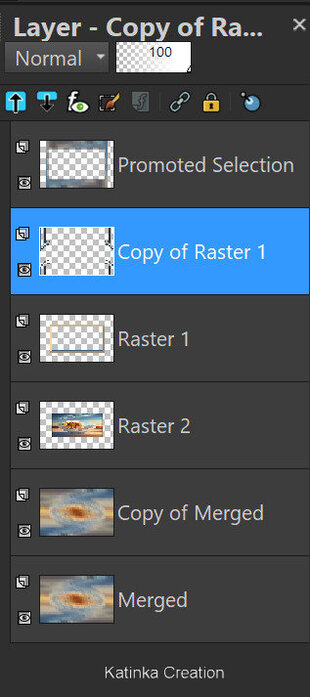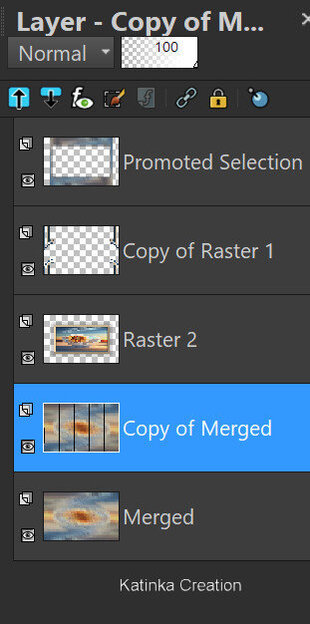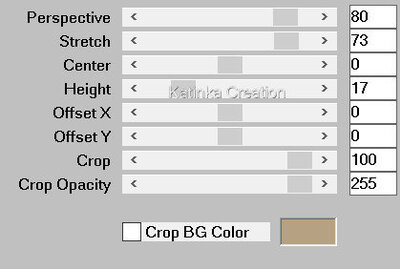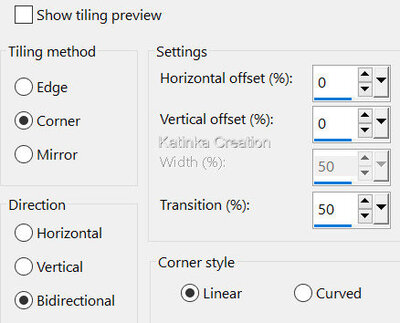-
190. Lecke
Köszönöm Sweetynek, hogy engedélyt adott a bemutató fordításához
A fordításnál PSP 2019 programot használtam
Az eredeti bemutatót megtalálja itt
Anyag:
1 Színpaletta (Két változatban)
4 Kijelölés (Másolni a PSP "Selections" mappájába
3 Decos Persos + Déco Ombre Portée Etape 6 + WordArt
Nem biztosított:
1 Háttérkép: 6f1f8cd72af3 .JPG (Forrás: Google kép)
1 Karakter-pár: Rómeó és Júlia
1 Deco: Szíves medál
Szűrők
AP 01 [Innovations] - Lines - SilverLining
L en K landksiteofwonders - L en K’s Pia
MuRa’s Meister - Perspective Tiling
Fontos!
A PSP különböző változata eltérő hatást eredményezhet
Ha más csöveket és színeket használ, változtassa meg a keverék módot (Blend Mode)
és az átlátszóságot (Opacity)
Mentse el a munkáját gyakran
Előkészítés:
Válasszon egy tájképet vagy fraktálképet
Vegyen belőle két színt - Előtér: sötét / Háttér: világos
A leckében használt színek:
Állítsa be az Előrér színét 1. és a Háttér színét 2.

1.
Nyisson meg egy új, 950 x 600 pixeles átlátszó réteget
Kijelölések - Összes kijelölése / Selections - Select All
Nyissa meg a Tájképet vagy Fraktálképet
Szerkesztés - Másolás / Edit - Copy
Szerkesztés - Beillesztés a kijelölésbe / Edit - Paste Into Selection
Kijelölések törlése / Selections - Select None
Adjust - Blur - Motion Blur
Rétegek - Másolat / Layers - Duplicate
Kép - Tükör - Függőleges Tükör / Image - Mirror - Mirror Vertical
Kép - Tükör - Vízszintes Tükör / Image - Mirror - Mirror Horizontal
Átlátszatlanság / Opacity 50
Rétegek - Látható rétegek egyesítése / Layers - Merge - Merge Visible
2.
Rétegek - Másolat / Layers - Duplicate
Kijelölések - Összes kijelölése / Selections - Select All
Selections - Modify - Contract 100
Kijelölések - Fordított / Seletions - Invert
Kijelölések - Átalakítása réteggé / Selections - Promote Selection to Layer
Hagyja a kijelölést
Effects - Reflection Effect - Kaleidoscope
Effects - 3D Effects - Drop Shadow
0 / 0 / 60 / 30 - Fekete
Kijelölések - Fordított / Selections - Invert
Hagyja a kijelölést
3.
Rétegek - Új raszter réteg / Layers - New Raster Layer
Rétegek - Rendezés - Mozgás Lefelé / Layers - Arrange - Move Down
Töltse ki a kijelölést az 1. színnel
Selections - Modify - Contract 10
Nyomja meg a Delete gombot a billentyűzeten
Selections - Modify - Contract 20
Töltse ki a kijelölést a 2. színnel
Selections - Modify - Contract 10
Nyomja meg a Delete gombot a billentyűzeten
Töltse ki a kijelölést az 1. színnel
Selections - Modify - Contract 10
Nyomja meg a Delete gombot a billentyűzeten
Rétegek - Új raszter réteg / Layers - New Raster Layer
Rétegek - Rendezés - Mozgás Lefelé / Layers - Arrange - Move Down
Nyissa meg a Tájképet vagy Fraktálképet
Szerkesztés - Másolás / Edit - Copy
Szerkesztés - Beillesztés a kijelölésbe / Edit - Paste Into Selection
Kijelölések - Fordított / Selections - Invert
Effects - 3D Effets - Drop Shadow, mint korábban
Kijelölések törlése / Selections - Select None
4.
A kép és a rétegek az alábbiak:
Aktiválja a felső réteget (Raster 1)
Effects - 3D Effects - Inner Bevel
Rétegek - Másolat / Layers - Duplicate
Effects - Distortion Effects - Wave
Ennek meg kell jelennie a (Copy of Raster 1) rétegen
5.
Szerkesztés - Vágás / Edit - Cut
Kijelölések - Összes kijelölése / Selections - Select All
Szerkesztés - Beillesztés a kijelölésbe / Edit - Paste Into Selection
Kijelölések törlése / Selections - Select None
Selection Tool (S) - Custom selection
Nyomja meg a Delete gombot a billentyűzeten
Kijelölések törlése / Selections - Select None
Effects - Reflection Effects - Rotating Mirror
Ezt kapjuk a (Copy of Raster 1) rétegen
6.
Aktiválja az alsó réteget (Raster 1)
Rétegek - Egyesítés az alábbi réteggel / Layers - Merge - Merge Down
Effects - 3D Effects - Drop Shadow, mint korábban
Aktiválja alulról a második réteget (Copy of Merged)
Selections - Load/Save Seletion - Load Selection From Disk "1 190"
Effects - Plugins - AP 01 [Innovations] - Lines - SilverLining
Kijelölések törlése / Selections - Select None
7.
A kép és a rétegek az alábbiak:
Aktiválja felülről a második réteget (Copy of Raster 1)
Effects - 3D Effects - Drop Shadow, mint korábban
Rétegek - Rendezés - Mozgás a Tetejére / Layers - Arrange - Bring to Top
8.
Aktiválja az alsó réteget (Promoted Selection)
Rétegek - Másolat / Layers - Duplicate
Effects - Plugins - L en K landksiteofwonders - L en K’s Pia
Effects - Plugins - MuRa's Meister - Perspective Tiling
Selections - Load/Save Seletion - Load Selection From Disk "2 190"
Nyomja meg a Delete gombot a billentyzeten - Hétszer
Kijelölések törlése / Selections - Select None
9.
A kép és a rétegek az alábbiak:
Edit - Copy Special - Copy Merged
Szerkesztés - Beillesztés új képként / Edit - Paste As New Image
Hagyja függőben
Vissza a munkához
Felülről a második rétegen vagyunk (Copy of Promoted Selection)
Csukja be ennek a rétegnek a szemét
10.
Kép - Szegélyek hozzáadása / Image - Add Borders
Effects - Image Effects - Seamless Tiling
Nyissa meg a 9. lépésben félretett képet
Szerkesztés - Másolás / Edit - Copy
Szerkesztés - Beillesztés új rétegként / Edit - Paste As New Layer
Ne mozgassa
Selections - Load/Save Seletion - Load Selection From Disk "3 190"
Töltse ki a kijelölést a 2. színnel
Kijelölések törlése / Selections - Select None
Effects - 3D Effects - Drop Shadow, mint korábban
11.
Aktiválja az alsó réteget (Background)
Rétegek - Másolat / Layers - Duplicate
Effects - Plugins - MuRa's Meister - Perspective Tiling
Selections - Load/Save Seletion - Load Selection From Disk "4 190"
Nyomja meg a Delete gombot a billentyűzeten - Tízszer
Kijelölések törlése / Selections - Select None
12.
Nyissa meg a "Deco perso 1 190" csövet
Szerkesztés - Másolás / Edit - Copy
Szerkesztés - Beillesztés új rétegként / Edit - Paste As New Layer
Effects - Image Effects - Offset
Aktiválja a felső réteget (Raster 1)
Nyissa meg a "Deco perso 2 190" csövet
Szerkesztés - Másolás / Edit - Copy
Szerkesztés - Beillesztés új rétegként / Edit - Paste As New Layer
Nem látjuk, ez normális
Effects - Image Effects - Offset
Keverési mód / Blend mode "Screen" vagy más tetszőleges
Átlátszatlanság / Opacity 60
Nyissa meg a "Deco perso 3 190" csövet
Szerkesztés - Másolás / Edit - Copy
Szerkesztés - Beillesztés új rétegként / Edit - Paste As New Layer
Effects - Image Effects - Offset
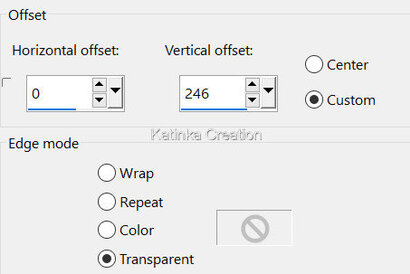
Aktiválja a legalsó réteget (Background)
AP 01 [Innovations] - Lines - SilverLining, mint korábban
13.
Aktiválja a legfelső réteget (Raster 4)
Nyissa meg a Karakter csövet, amit választott
Szerkesztés - Másolás / Edit - Copy
Szerkesztés - Beillesztés új rétegként / Edit - Paste As New Layer
Méretezze át, ha szükséges
Helyezze el tetszés szerint
Effects - 3D Effects - Drop Shadow
22/24/60/30 - Fekete
Nyissa meg a választott Dekor csövet
Szerkesztés - Másolás / Edit - Copy
Szerkesztés - Beillesztés új rétegként / Edit - Paste As New Layer
Méretezze át, ha szükséges
Helyezze el tetszés szerint
Effects - 3D Effects - Drop Shadow, mint korábban
Választható: Nyissa meg a "WordArt" csövet
Szerkesztés - Másolás / Edit - Copy
Szerkesztés - Beillesztés új rétegként / Edit - Paste As New Layer
Helyezze el tetszés szerint
Keverési mód / Blend mode - Bármely
Effects - 3D Effects - Drop Shadow, mint korábban
14.
Kép - Szimmetrikus szegélyek hozzáadása / Image - Add Symmetrical Borders
2 pixel - szín 1. vagy az Ön által választott
Rétegek - Új raszter réteg / Layers - New Raster Layer
Írja alá a munkáját
Alkalmazza Sweety vízjelét
Rétegek - Összes egyesítése (Lapítás) / Layers - Merge - Merge All (Flatten)
Kép - Átméretezése / Image Resize - Width 950 pixel (Minden réteg be van jelölve)
Mentse el a munkáját:
Fájl - Export - Optimalizált jpeg fájl - Tömörítés 20

Vátozatok:
Landscape - Net / Couple with children - prettypoun.centerblog.net
Köszönöm Jolcsika

















































 Twitter
Twitter del.icio.us
del.icio.us Facebook
Facebook Digg
Digg Technorati
Technorati Yahoo!
Yahoo! Stumbleupon
Stumbleupon Google
Google Blogmarks
Blogmarks Ask
Ask Slashdot
Slashdot